Советы новичкам.
К инструменту "фигуры" относятся:
Прямоугольник.
Прямоугольник с округлыми углами.
Эллипс.
Многоугольник.
Линия.
Произвольная фигура.
Фигуры находятся в панели "инструменты" в разделе векторных инструментов.
Настройки (или параметры, что здесь синонимы) и панель произвольных фигур находятся над рабочей областью.
Обратите внимание на наличие светлого фона под иконкой инструмента -
это значит, что инструмент активен.
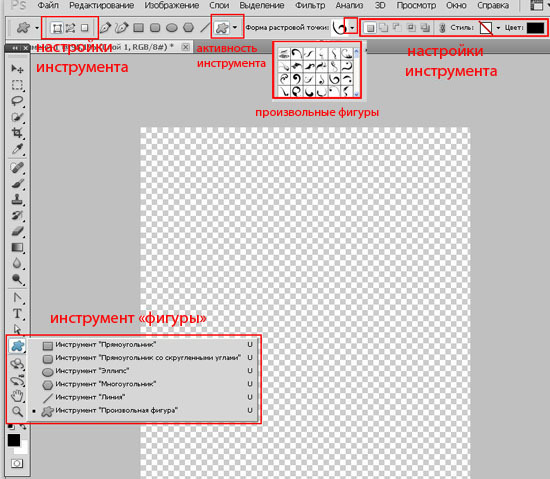
Давайте рассмотрим всё это добро в деталях.
1.Настройки, касающиеся всех фигур.

1)
 Слой - фигура.
Слой - фигура.При создании фигуры с этой настройкой в панели слоёв образуется
слой с векторной маской или ещё называют "маска слоя", "слой -маска".
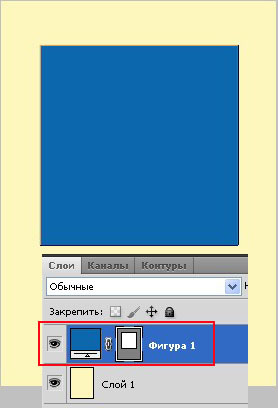
В повседневной работе с растровыми изображениями данная настройка,
в принципе, не очень нужна.
Остановлюсь на паре моментов:
если сделать клик правой кнопкой мыши по иконке слоя
(обвела красным иконку)
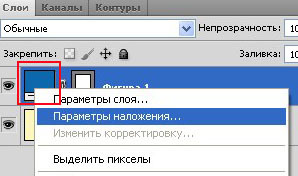
то увидите, что доступны параметры наложения, т.е. эффекты слоя.
если сделать активной маску слоя, кликнув на её иконку
(активность определяется наличием светлой рамки на иконке)

то можно поработать с контуром созданной фигуры для изменения её формы.
У любого контура есть опорные точки, которые и помогут изменить форму фигуры.
Чтобы их увидеть нужно активировать ещё один векторный инструмент "угол"
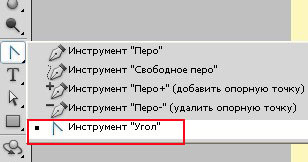
Подводим инструмент к контуру и делаем клик левой кнопкой мыши.
Опорные точки стали активными.
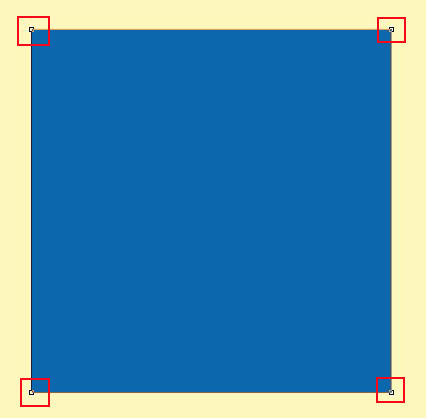
Этим же инструментом "угол" кликните на любую точку и растягивайте, разворачивайте, как вам нужно.
Кто не работал с контуром раньше, советую не спешить.
Сразу может получиться неизвестно что. Контур начнёт закручиваться, расползаться,
в общем, вести себя безобразно.
Но только опыт поможет вам справиться с этим хулиганом.
Отменяйте полученное безобразие в панели истории или один шаг можно отменить
в меню - редактирование - отменить.
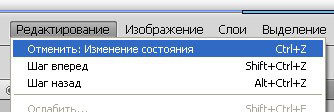
И приступайте снова - тыкайте на опорную точку инструментом "угол" и вперёд!
Если размахнётесь очень широко или нужно подправить созданное изменение опорной точки,
то регулируйте тем же инструментом перемещение угла (обвела красным)
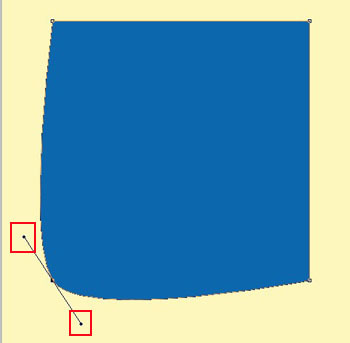
Изменила
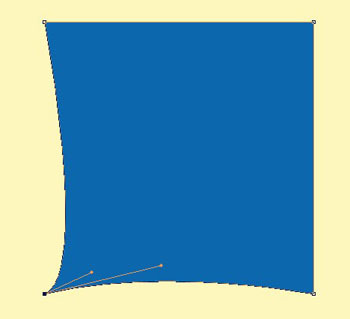
Таким образом можно изменять все опорные точки.
А можно изменять сегменты (стороны) фигуры.
Для этого не нужно тыкать на опорные точки,
а достаточно подвести инструмент к границе фигуры и потянуть.

Фигура изменится.
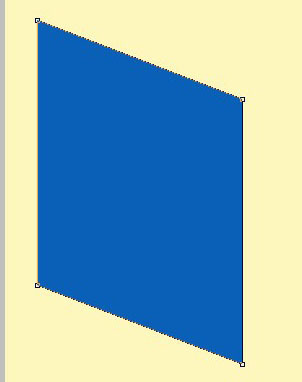
После того, как всё, что нужно сделано, можно растрировать слой
и фигура окажется на прозрачном слое.
(клик правой кнопкой мыши
по слою, не по иконке - растрировать слой)
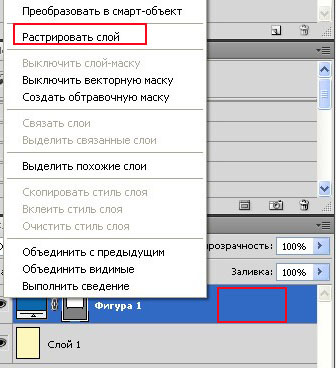

2)
 Контуры
КонтурыС такой настройкой инструмента фигура создаётся контуром.
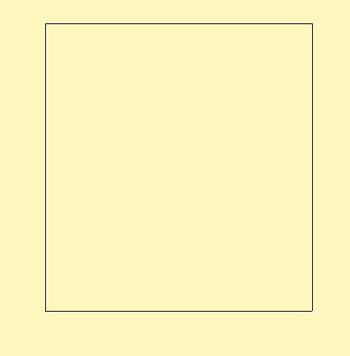
Сделав клик правой кнопкой мыши по рабочей области,
можно увидеть список доступных опций.
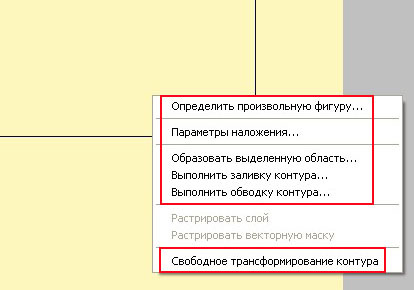
Рассмотрим список активных опций детально.
Определить произвольную фигуру.Это значит, что из данного контура можно сделать фигуру
и сохранить её в панели произвольных фигур.
Нажимаем на эту опцию и выскакивает окошко,
в котором отображена фигура и название,
которое можно изменить.
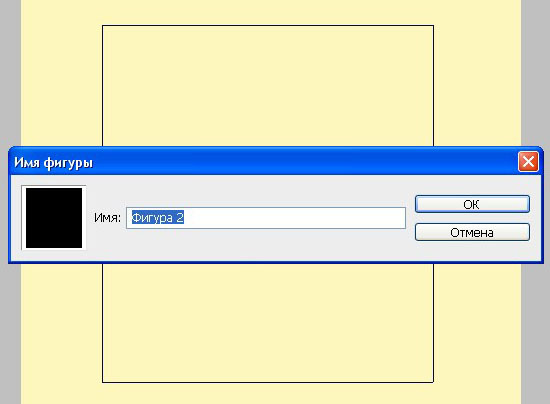
Жмём ОК.
Фигура сохранена в панели произвольных фигур
в конце списка.
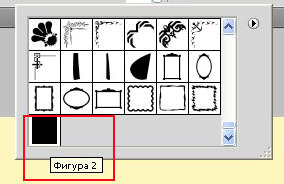 Параметры наложения
Параметры наложенияОпция активна, но применять стили слоя к голому контуру, думаю, нет никакого смысла.
Образовать выделенную область.Нажав на эту опцию выскочит окошко,
в котором можно изменить радиус растушёвки.
Чем больше будет радиус, тем выделение будет расплывчатым.
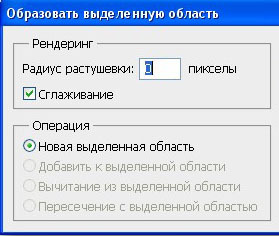
Жмём ОК и получаем выделенную область,
с которой работаете, как с обычным выделением:
заливаете цветом, или текстурой, делаете кант и т.д.
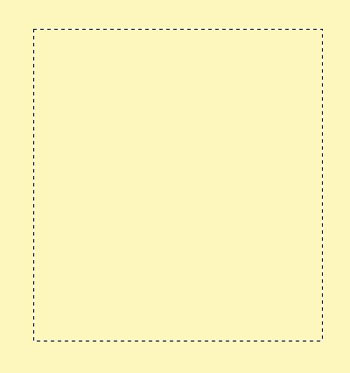 Выполнить заливку контура.
Выполнить заливку контура.Здесь тоже всё просто.
Нажав на опцию, выскочит окно заливки
из меню - редактирование - выполнить заливку,
где выбираете способ заливки.
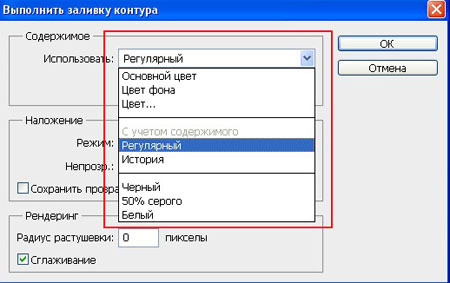 Выполнить обводку контура.
Выполнить обводку контура.Эта опция пригодится тем, кто создаёт контуры фигур, объектов.
Я использую эту опцию при создании контура для отрисовок.
Нажав на опцию, появится окно с выбором инструмента для обводки.
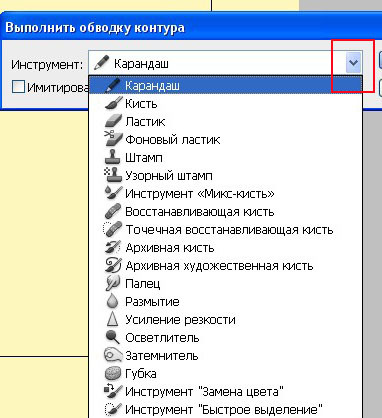
Нужно знать следующее:
цвет обводки будет тем, который определён в палитре цветов, как основной.

настройки инструмента, который выбран для обводки,
отобразятся на обводке.
Чтобы было понятнее, поясню на своём примере.
Я делаю обводку кистью.
Перед тем, как её сделать, активирую нужную кисть для обводки
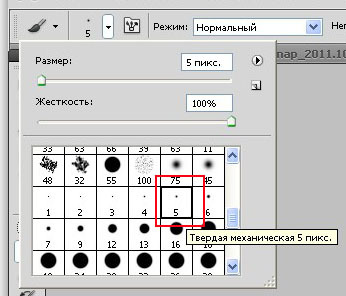
После перехожу на инструмент фигуры, контур которой сделала, и делаю обводку.
Из списка инструментов выбираю кисть.

Получаю обводку контура.
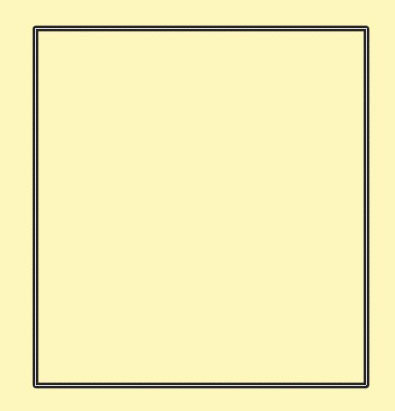
Чтобы сбросить видимость контура, перехожу в панель контуры
и делаю клик левой кнопкой мыши по свободному месту
(обвела красным)
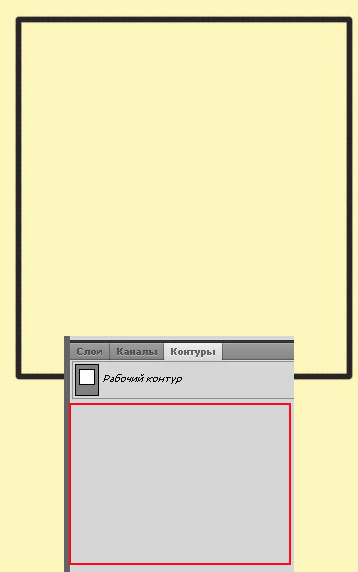 Свободное трансформирование контура.
Свободное трансформирование контура.Нажав на эту опцию, можно изменять контур, как свободным трансформированием
в меню - редактирование - свободная трансформация.
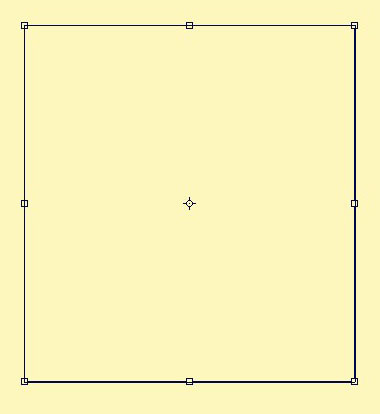
И конечно, контур можно изменять инструментом "угол", как и слой - фигуру.
3)
 Заливка пикселов.
Заливка пикселов.Эта настройка не подразумевает создание контура.
Фигура заливается как простая область.
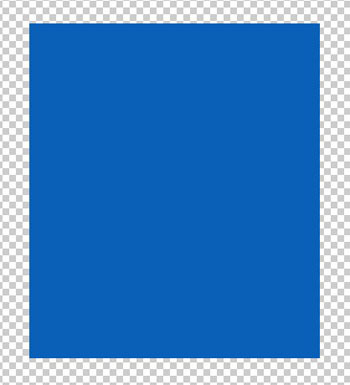
Во второй части я познакомлю вас с дополнительными настройками
для "слой фигуры" , произвольной фигуры, эллипаса
и квадрата с округлыми углами.
До встречи!
С теплом, Ольга Бор


















